پروژه آماده پریمیر چیست؟
آنچه خواهید خواند:
پروژههای آماده پریمیر، فایلهای قابل استفاده و آماده برای استفاده در نرمافزار پریمیر میباشند. این پروژهها شامل تنظیمات، افکتها، ترانزیشنها، عناصر گرافیکی و سایر عناصری هستند که برای ساخت و ویرایش ویدیوها استفاده میشوند.
مزیت اصلی استفاده از پروژههای آماده پریمیر، صرفهجویی در زمان و تسریع فرآیند تولید ویدیو است. با استفاده از این پروژهها، شما نیازی ندارید که از ابتدا تنظیمات و افکتهای ویدیو را ایجاد کنید؛ بلکه میتوانید از یک پروژه آماده استفاده کنید و با تغییرات موردنیاز خود، به سرعت ویدیوی موردنظر را بسازید.
پروژههای آماده پریمیر میتوانند شامل موارد زیر باشند:
- قالبهای آماده: این قالبها شامل طرح بندی و قالببندی مختلف برای ویدیوها هستند، مانند قالبهای اسلایدشو، قالبهای تبلیغاتی، قالبهای مستند و غیره. شما میتوانید محتوای خود را در این قالبها قرار داده و به سرعت یک ویدیو حرفهای را ایجاد کنید.
- ترانزیشنها: پروژههای آماده پریمیر شامل ترانزیشنهای متنوعی میشوند که به شما امکان میدهند تغییرات صاف و زیبا بین صحنهها و کلیپها را ایجاد کنید. این ترانزیشنها میتوانند شامل افکتهای انتقال، فیلترها، تغییرات متنوع رنگ و دیگر انیمیشنها باشند.
- عناصر گرافیکی: پروژههای آماده پریمیر شامل عناصر گرافیکی متنوعی میشوند که میتوانند برای اضافه کردن افکتها، لوگوها، عناوین، تابلوها و سایر المانهای گرافیکی به ویدیوها استفاده شوند.
- تنظیمات و پیشنمایش: برخی پروژههای آماده پریمیر شامل تنظیمات و پیشنمایشهایی هستند که به شما امکان میدهند ویدیوها را با تنظیمات مشخصی پیشنمایش کنید و سپس تغییرات لازم را اعمال کنید.
همچنین، پروژههای آماده پریمیر میتوانند به صورت رایگان یا به صورت پولی در دسترس باشند. شما میتوانید از منابع مختلف مانند وبسایتها و بازارهای آنلاین برای یافتن و دانلود پروژههای آماده پریمیر استفاده کنید.
حتما ببینید: آموزش صفر تا صد پریمیر رایگان
آموزش استفاده از پروژه های آماده در پریمیر:
در ابتدا باید در فایل ها دنبال فایل پروژه یی پریمیر با پسوند PRPROJ باشید، باید به این نکته توجه کنید تا پروژتان درنسخه ی برنامه ی پریمیری که نصب دارید، قابل اجرا باشد. یعنی اگر پروژه یی در نسخه ی ۲۰۱۷ ساخته شده باشد، دیگر در نسخه های پایین تر قابل اجرا نیست ولی در نسخه های بالاتر مشکلی ندارد.
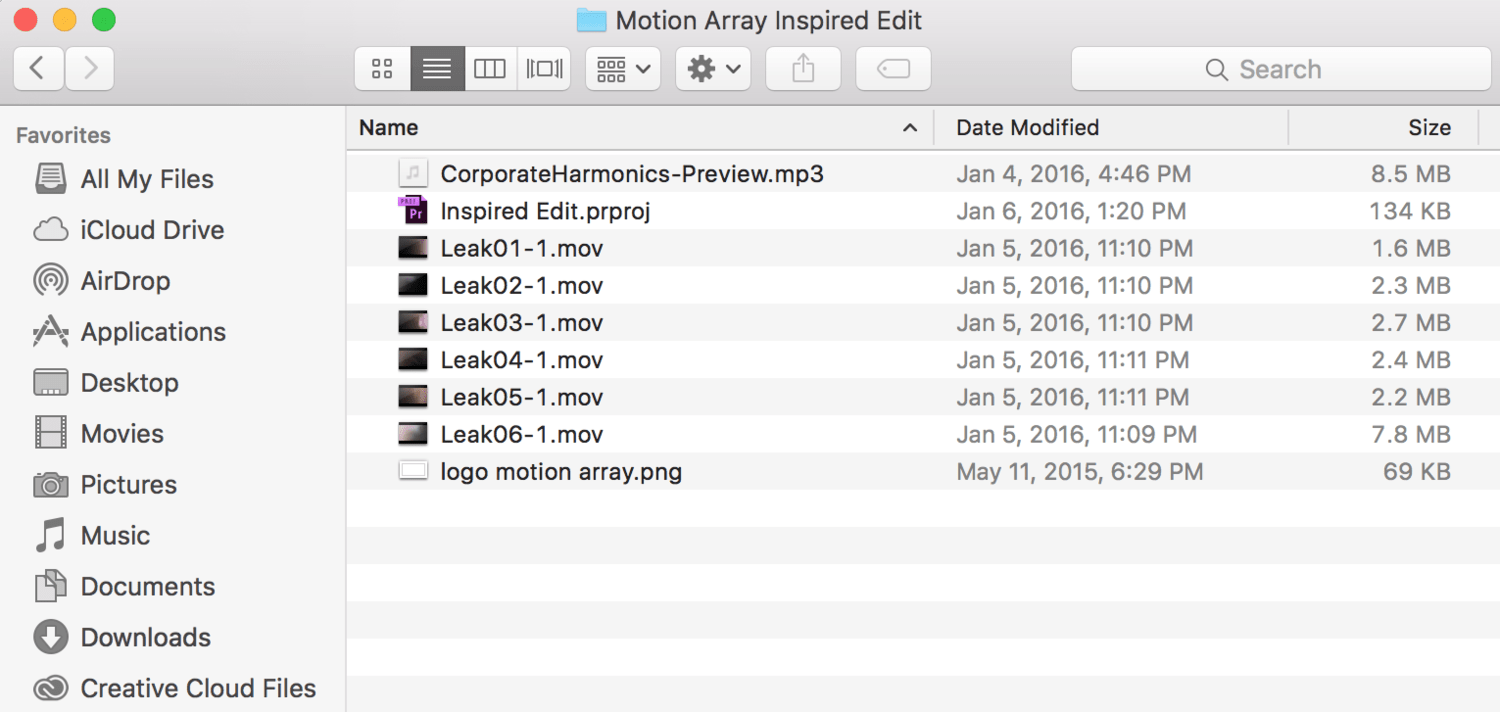
و در اکثر مواقع هم با اینکه پروژه در برنامه باز میشود، چنین پیامی در اول پروژه، مینی بر این که ورژن ساخته شده این پروژه با ورژنی برنامه ی شما مطابقت ندارد که از شما می خواهد عملیات تبدیل رو انجام بدید که این کار براحتی قابل اجام است و مشکلی ندارد.
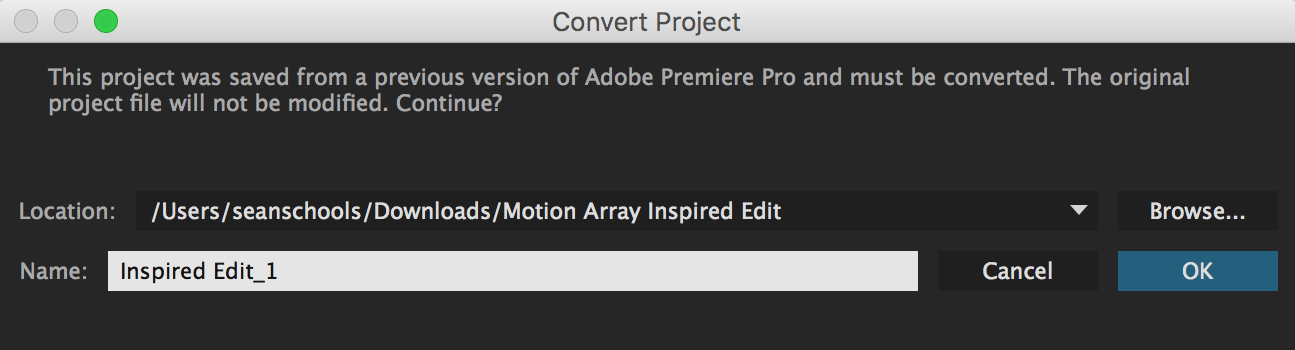 بعد از باز کردن پروژه یقینا با تعداد زیادی سکانس روبه رو می شوید که در نگاه اولیه کمی گیج کننده است. ولی خوشبختانه اکثر پروژه های استاندارد با پوشه بندی و ساختار مناسب، دیگر مشکل چگونه از پروژه های آماده استفاده کنیم؟ رو از بین می برد.
بعد از باز کردن پروژه یقینا با تعداد زیادی سکانس روبه رو می شوید که در نگاه اولیه کمی گیج کننده است. ولی خوشبختانه اکثر پروژه های استاندارد با پوشه بندی و ساختار مناسب، دیگر مشکل چگونه از پروژه های آماده استفاده کنیم؟ رو از بین می برد.
معمولا اکثر سازنده های پروژه های آماده، پوشه ای به نام Place Holder یا Edit در Bin ایجاد می کنند. در این پوشه ها همانطور که از نامش مشخص هست، سکانس یا سکانس هایی قرار دارد که می توانید فوتیج های خود را در آن قرار دهید.
مثلا در تصویر زیر می بینید که سازنده پوشه ای به نام Edit place holders ایجاد کرده است . و در داخل آن پوشه های دیگری قرار داده که هر کدام دارای سکانس هایی هست که مربوط به جایگذاری عکس، لوگو،فیلم و حتی موسیقی دلخواه خودتان می باشد.
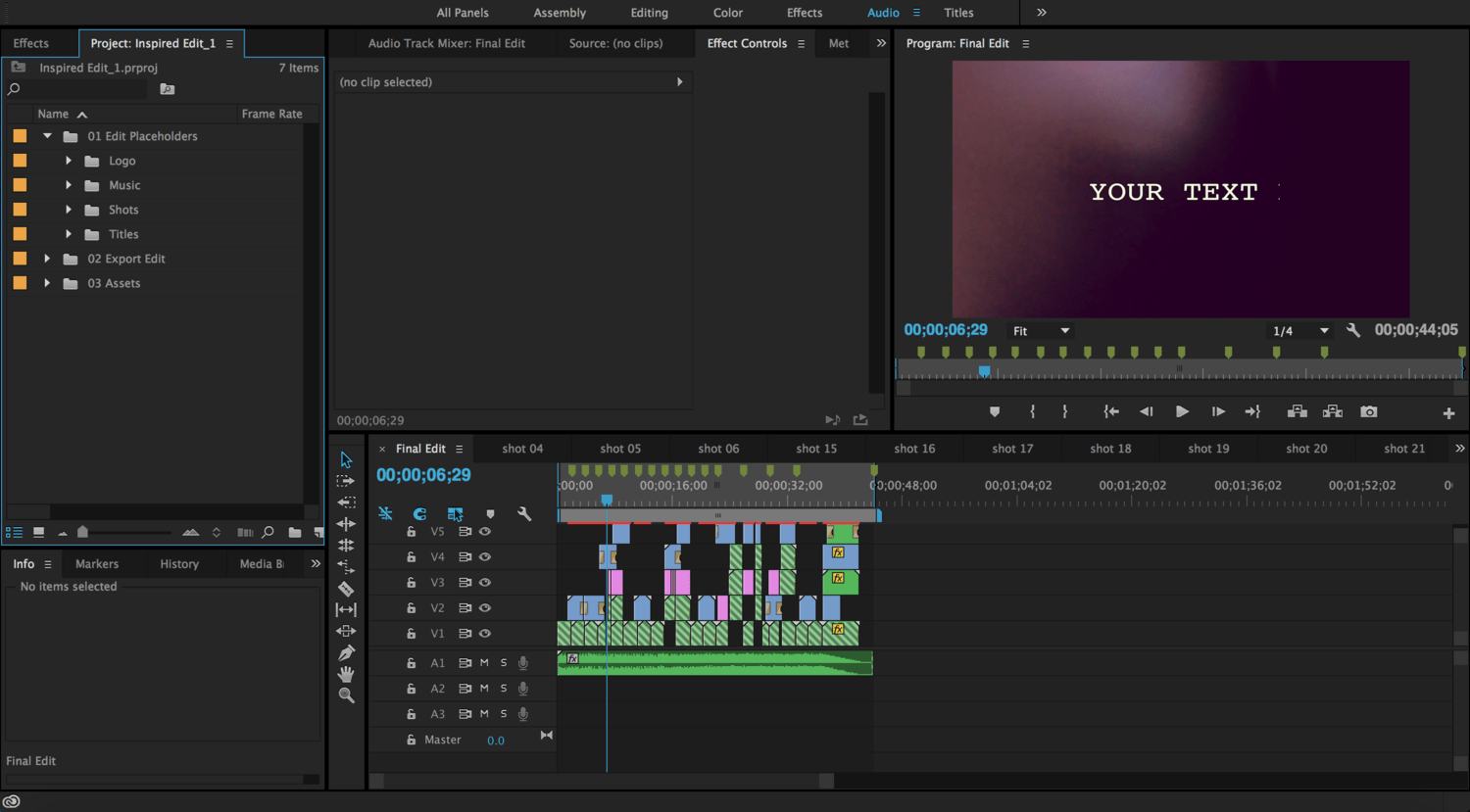 بعد از جایگزینی رسانه هایتان در سکانس های فرعی، در نتیجه می توانید کار نهاییتان را در سکانس اصلی ببینید و با زدن کلید Ctrl + M اقدام به خروجی گرفتن کنید.
بعد از جایگزینی رسانه هایتان در سکانس های فرعی، در نتیجه می توانید کار نهاییتان را در سکانس اصلی ببینید و با زدن کلید Ctrl + M اقدام به خروجی گرفتن کنید.
پروژه آماده پریمیر چه کاربرد و مزایایی دارد؟
پروژههای آماده پریمیر مجموعههایی از تنظیمات، افکتها، ترانزیشنها، عناصر گرافیکی و سایر المانهای آماده هستند که میتوانید در نرمافزار پریمیر استفاده کنید. این پروژهها به شما امکان میدهند تا با صرفهجویی در زمان و تسریع فرآیند تولید ویدیو، ویدیوهای حرفهایتری ایجاد کنید. در زیر، مزایا و کاربردهای پروژههای آماده پریمیر را بررسی میکنیم:
- صرفهجویی در زمان: با استفاده از پروژههای آماده پریمیر، نیازی نیست که از ابتدا تنظیمات و افکتهای ویدیو را ایجاد کنید؛ بلکه میتوانید از یک پروژه آماده استفاده کنید و با تغییرات موردنیاز خود، به سرعت ویدیوی موردنظر را بسازید. این باعث میشود فرآیند تولید ویدیو سریعتر انجام شود و شما زمان بیشتری برای ویرایش و بهینهسازی دیگر جوانب ویدیو داشته باشید.
- حرفهایترین طرح بندی: پروژههای آماده پریمیر شامل قالبها و طرحهای حرفهای هستند که به ویدیوهای شما ظاهری حرفهایتر و جذابتر میبخشند. این طرحها شامل ترانزیشنها، افکتها، عناصر گرافیکی و تنظیمات دقیقی است که به شما امکان میدهند ویدیوهای خلاقانهتر و با کیفیتتری را بسازید.
- تنوع و چند منظورگی: با پروژههای آماده پریمیر، میتوانید از تنوع بالایی از قالبها، ترانزیشنها و عناصر گرافیکی استفاده کنید. این به شما امکان میدهد ویدیوهای مختلفی با استایلها و موضوعات متنوع ایجاد کنید. همچنین، میتوانید این پروژهها را برای استفاده در تبلیغات، اسلایدشوها، مستندها و سایر نوع ویدیوها استفاده کنید.
- آموزش و انعطافپذیری: استفاده از پروژههای آماده پریمیر یک راه آسان و سریع برای یادگیری ویدیوسازی و ویرایش در پریمیر است. با استفاده از این پروژهها، میتوانید به سرعت نحوه استفاده از تنظیمات، افکتها و ترانزیشنها را یاد بگیرید و درک بهتری از فرآیند ویرایش ویدیو کسب کنید.
در کل، پروژههای آماده پریمیر یک ابزار قدرتمند برای افزایش بهرهوری و سرعت در تولید ویدیوها است. با استفاده از این پروژهها، میتوانید ویدیوهای با کیفیت، جذاب و حرفهای را به سرعت بسازید و در نهایت به نتیجه دلخواه خود برسید.
حتما ببینید: آموزش حذف نویز صدا در پریمیر
تنها استفاده از پروژه های آماده نمی تواند کاری برای شما پیش ببرد چون که شما باید با اصول و قواعد تدوین و ساخت تیزر در پریمیر آشنا باشید و در کنارش استفاده از پروژه ها می تواند به شما کمک کند. (در ضمن هر شخصی با کمی دانش یا همین ویدیوی آموزشی می تواند یک خروجی به مشتری تحوبل دهد، ولی این اصلا هنر نیست و در اکثر مواقع نتیجه راه و کار بن بست است). اگر قصد دارید تا به شکل حرفه یی نرم افزار پریمیر را از پایه تا پیشرفته یاد بگیرید و پیشنهاد دارم سری به پکیج آموزش پریمیر ما بزنید. چرا که در این مجموعه تمام انچه شما برای حرفه یی شدن و کسب درآمد از پریمیر نیاز دارید را به شکل کامل خواهید آموخت.
 گرافیستار | ارائه دهنده ی جدیدترین و برترین آموزش ها و محصولات گرافیکی
گرافیستار | ارائه دهنده ی جدیدترین و برترین آموزش ها و محصولات گرافیکی
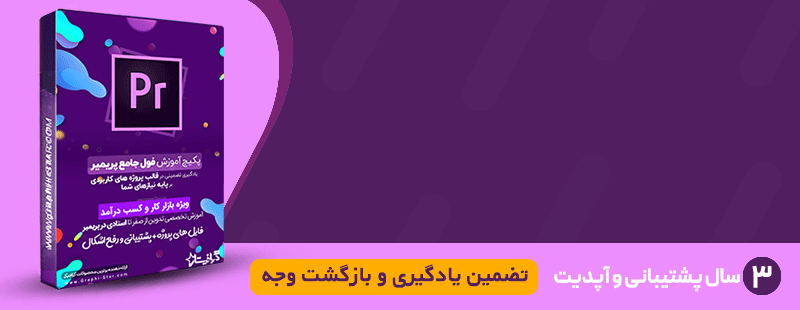



![+8 نرم افزار تدوین فیلم ✔️[بهترین برنامه تدوین در کامپیوتر] 20 نرم افزار تدوین فیلم](https://graphi-star.com/wp-content/uploads/2021/03/best-movie-editing-software-172x97.jpg)


بله از آموزشهای کامل و جامع شما قدردانی می نمایم .
واسه من این ارور ورژن رو میده… پریمیر من ۲۰۱۸ هست… باید چکار کنم که بتونم از همه پروژه استفاده کنم… چون هرچی فایل جایگذاری میکنم تو پروژه جواب نمیده!!! لطفا راهنمایی کنید
سلام خب من که نمی دونم براتون چه اروری اومده لطفا عکسش رو ارسال کنید
سلام
مجی جان خیلی ممنون از سایت مفیدت. دستت درد نکنه
تشکر
لطف دارید
من وقتی پروژه اماده رو داخل پریمیر باز میکنم پوشه final رو بهم نمایش نمیده.
مثل وقتی که یه فایلی وارد پریمیر میکنی بعد پاک میکنی پریمیر نمیتونه ان فایل رو پیدا کنه.
سلام چطوری بفهمیم ورژن پروژه آماده چه ورژنی هست؟
سلام این مورد رو در سایتی که دانلود می کنید نوشته میشه
سلام وقت بخیر. من تو یکی از پروژه ها از دونه دونه سکانس های فرعی میتونم رندربگیرم اما از سکانس اصلی نمیتونم یعنی در اصل پیداش نمیکنم که حتی تو خود پرمیر کار تکمیل شده رو ببینم. از کجا میتونیم سکانس اصلی رو بیاریم؟
سلام سکانس اصلی معمولا با نام main یا final هست که در بخش project قرار گرفته
با تشکر از سایت خوبتون وپاسخگویی سریع.
بله درست می فرمایید عرض کردم سکانس های فرعی رو جایگزین میکنم اما سکانس فاینال همچنان خالیهو با توجه به اینکه در پروژه ها متفاوته این یکی فاینالش انگار خالی میمونه یا من انگار اشتباه میکنم.
با تشکر از سایت خوبتون وپاسخگویی سریع.
بله درست می فرمایید عرض کردم سکانس هارو جایگزین میکنم اما سکانس فاینال همچنان خالیه و با توجه به اینکه در پروژه ها متفاوته این یکی فاینالش انگار خالی میمونه یا من انگار اشتباه میکنم.
سلام و درود بر شما
ممنون از این آموزش کاربردی و مفید.
چنانچه امکانش باشه در مورد نحوه ادیت فایلهای mogrt که در پنل اسنشیال گرافیک و جهت موشن تایتل ها به کار میره هم یک آموزش ویدئویی تهیه بفرمایین.
چون مشکل این فایل ها اینه که فارسی نویسی در اونها بعضاً امکان نداره و اساساً قسمتی برای ادیت فونت فارسی نیست و فقط میشه انگلیسی نوشت و رنگ و سایز و این مواردش رو ادیت کرد
حتی نرم افزارهای فارسی نویس هم در اینها کار نمیکنه!
با سپاس از زحمات شما
عالی
فقط میتونم بگم خدا حفظت کنه یه مشکل بزرگو از رودوشم برداشتی
ممنون از شما